- 系统
- 教程
- 软件
- 安卓
时间:2021-04-07 来源:u小马 访问:次
有道词典怎么开启屏幕取词功能?有道词典是款基于搜索引擎技术的全能免费语言翻译软件,其中用户们开启屏幕取词功能后,将鼠标指向词汇,有道就会自动帮助翻译,下面小编给大家带来有道词典开启屏幕取词功能方法,需要的小伙伴快来看看吧!
方法步骤:
我们首先打开“有道词典”,如图所示:
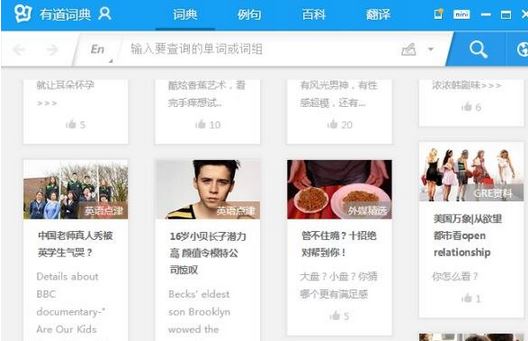
然后我们点击有道词典面板的“左下角”,如图所示:
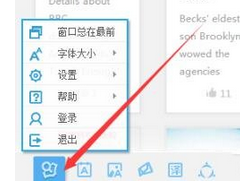
接着我们先点击“设置”,接着点击“软件设置”按钮,如图所示:
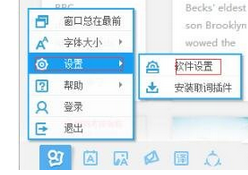
这时候我们在“软件设置”的对话框中,选择“取词划词”按钮,如图所示:
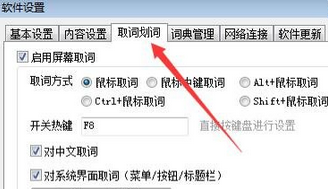
再勾选“启用屏幕取词”对话框,在下面选择你要的取词方式,一般选择鼠标取词(也可以选择其它取词,但每个人的习惯不一样,因人而异),如图所示:
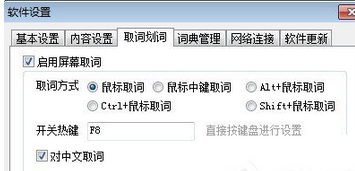
这时我们保存设置,返回界面,用鼠标选择你要翻译的文字,如图所示:(小编在这里以百度的新闻两个字为例子)
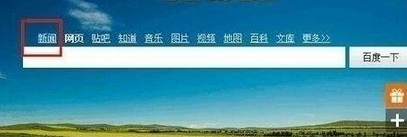
最后我们选择之后,鼠标在选择的内容上停留一下,就会弹出翻译,如图所示:
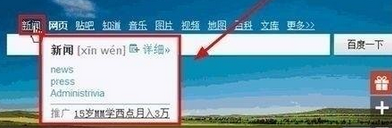
以上就是小编和大家分享的关于有道词典开启屏幕取词功能的具体方法了,感兴趣的小伙伴可以跟着以上步骤试一试,希望以上教程可以帮到大家,关注Win10u小马精彩资讯教程不间断。





